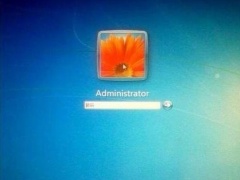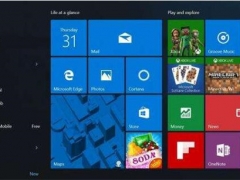win8.1字体问题的解决方法
从windows 8升级到windows 8.1之后,发现在浏览网页、软件界面、输入法下的宋体英文和数字有锯齿问题,这么大面积的影响,我想应该就是宋体字体的问题了。
方法一
打开目录C:\Windows\Fonts,找到“宋体 常规”。如下图:
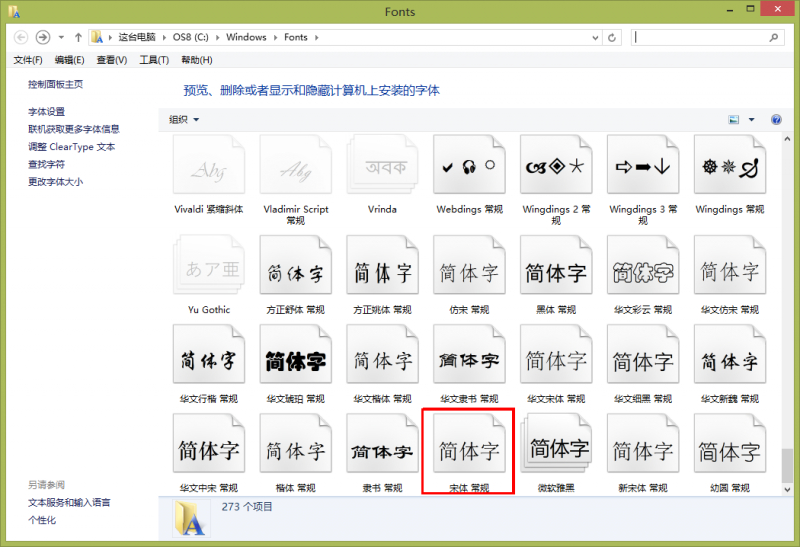
双击“宋体 常规”,出现下图:

发现红色框里面的字体有锯齿,原因就出在这里。而win8自带的宋体是没有这个问题,解决方法就是用windows 8 的宋体字体替换windows 8.1的宋体字体。字体可从windows 8系统里复制,方便大家,文章末尾提供宋体字附件下载。
打开下载好的simsun.ttc,点击左上角的“安装”按钮,若出现提示已存在,是否替换的对话框,选择是。如下图:
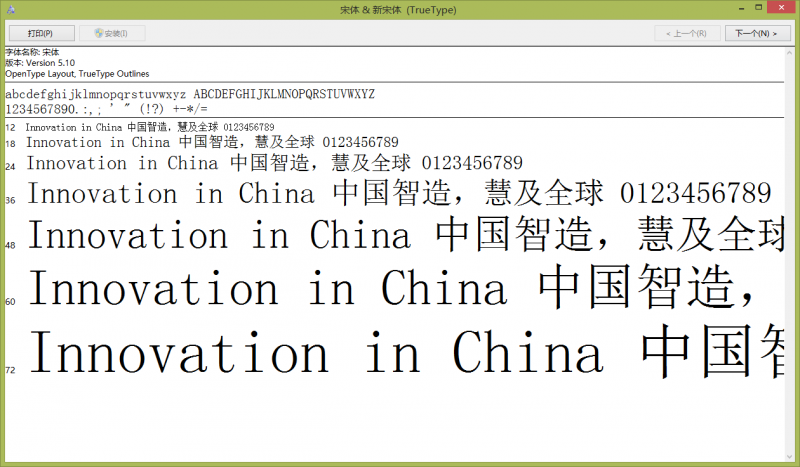
打开运行对话框(快捷键win+R),然后输入cmd打开命令提示符,输入命令“dir c:\windows\fonts\simsun*”,然后回车,如下图:

我们看到多出了一个“simsun_0.ttc”,这个就是新安装的宋体字体。接下来就是通过修改注册表,使系统使用替换后的宋体字体。打开注册表编辑器(打开运行窗口,输入“regedit”,然后回车),在窗口找到路径“HKEY_LOCAL_MACHINE\SOFTWARE\Microsoft\Windows NT\CurrentVersion\Fonts”,右侧拉到最底部,找到名称“宋体 & 新宋体 (TrueType)”,它的数据为“simsun_0.ttc”,一般情况,这个值和上一步查到的文件名一样,如下图:

鼠标上滚,找到名称“SimSun & NSimSun (TrueType)”,其值为“simsun.ttc”,如下图:
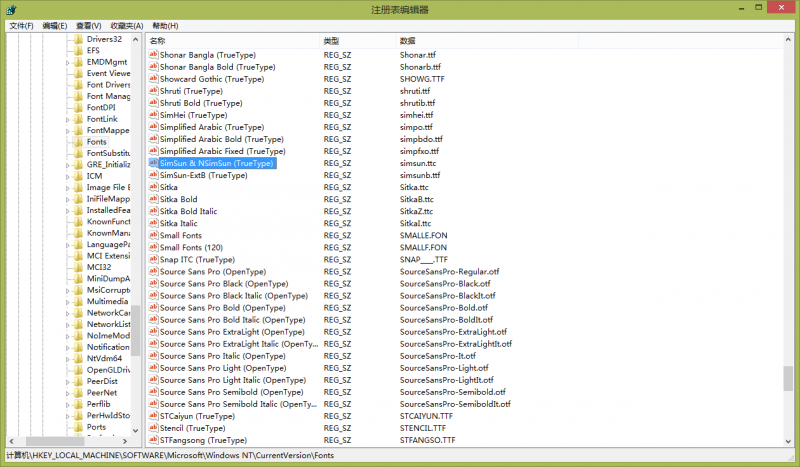
然后双击“SimSun & NSimSun (TrueType)”的值,把“simsun.ttc”改成“simsun_0.ttc”,点击确定。如下图:

操作完毕,关掉注册表编辑器,然后注销当前用户,再登录。此时锯齿的问题就解决了。
方法二
之前看到有景友用了PE替换的方式替换字体后出现了问题,那么我现在就公布正确的解决办法,没有任何问题。
需要工具:字体替换工具,包里的字体是XP下的宋体,我个人认为XP下宋体更加清晰,如果想要Windows8的,在下面。
字体替换工具(内置XP下宋体):
http://www.pc6.com/softview/SoftView_100269.html
Win8下的宋体:
http://pan.baidu.com/share/link?shareid=2250477367&uk=1175259290
下载完毕,解压,解压后以管理员身份运行“字体替换工具.exe”
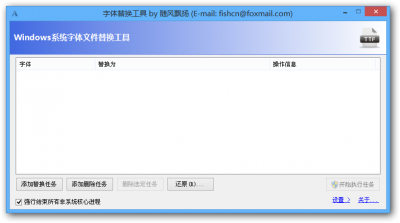
单击“添加替换任务”
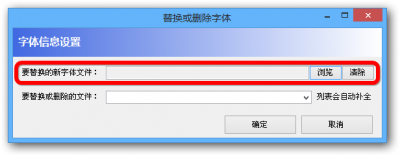
选择“simsun.ttc”
下面会自己补全的。
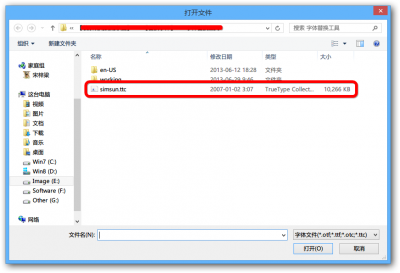
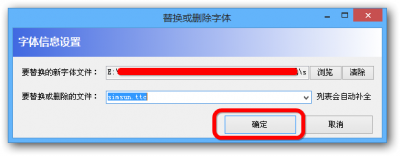
点击确定

添加任务完成,点击开始执行替换任务,会提示会关闭所有正在运行的程序(请提前保存工作),点确定,程序就会自动替换,重启后字体就替换完毕了。
还有点不相信?没关系,给你个效果图看看!
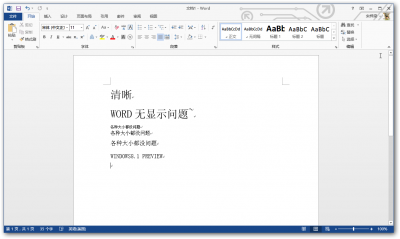
怎么样?字体不再模糊,也没有副作用吧




![win10系统桌面“我的电脑”图标不见了如何找回[多图]](https://img.jiaochengzhijia.com/uploads/allimg/200501/134P62S0-0-lp.png@crop@160x90.png)
![win10电脑玩求生之路2进入游戏黑屏的解决方法[多图]](https://img.jiaochengzhijia.com/uploads/allimg/200520/230005JA-0-lp.png@crop@240x180.png)